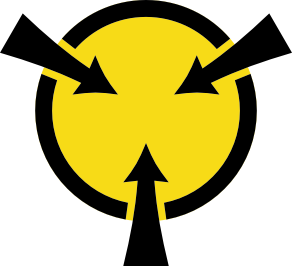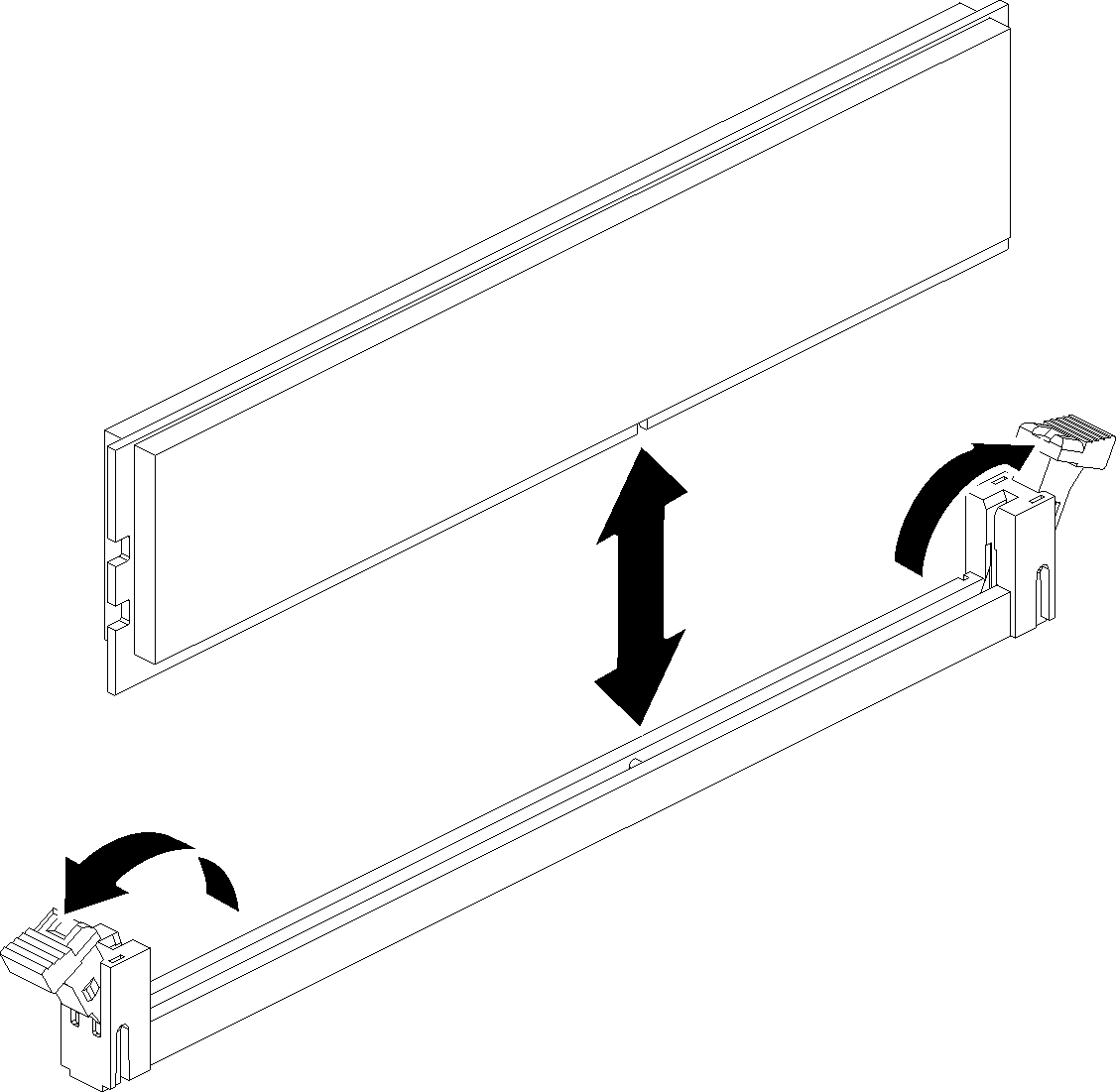メモリー・モジュールの取り付け
以下の手順を使用して、メモリー・モジュールを取り付けます。
メモリーの構成およびセットアップについて詳しくは、メモリー・モジュールの取り付けの規則および順序を参照してください。
メモリー・モジュールの取り外しまたは取り付けの際には、必ず静電放電ストラップを着用してください。静電気放電グローブも使用できます。
2 つ以上のメモリー・モジュールを接触させないでください。保管中にメモリー・モジュールを直接重ねて積み重ねないでください。
金色のメモリー・モジュール・コネクターの接点に触れたり、これらの接点をメモリー・モジュール・コネクターのエンクロージャーの外側に接触させたりしないでください。
メモリー・モジュールを慎重に扱ってください。メモリー・モジュールを曲げたり、ねじったり、落としたりしないでください。
メモリー・モジュールを取り付ける前に:
「安全について」および「取り付けのガイドライン」をお読みください (安全について および 取り付けのガイドライン を参照)。
コンポーネントが入っている帯電防止パッケージをサーバーの塗装されていない金属面に接触させてから、コンポーネントをパッケージから取り出し、帯電防止面の上に置きます。
- プロセッサーおよびメモリー拡張トレイにメモリー・モジュールを取り付ける場合は、拡張トレイを取り外さないでください。拡張トレイに取り付けられているエアー・バッフルのみを取り外します。図 1. プロセッサーとメモリー拡張トレイからのエアー・バッフルの取り外し
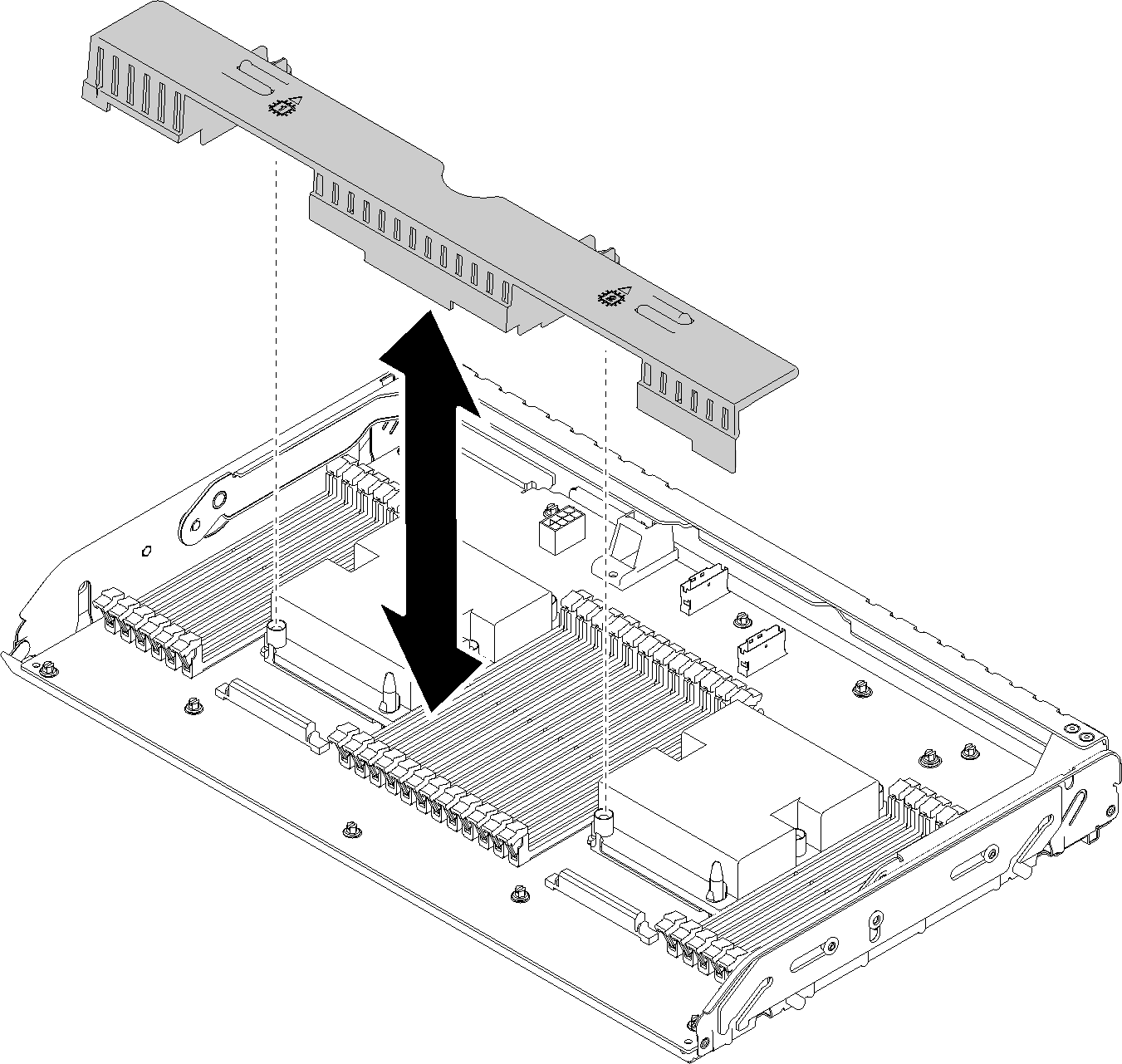
システム・ボードにメモリー・モジュールを取り付ける場合は、拡張トレイ (プロセッサーおよびメモリー拡張トレイの取り外しを参照) と、システム・ボードに取り付けられているエア・バッフルが取り外されていることを確認してください。
図 2. システム・ボードからのエアー・バッフルの取り外し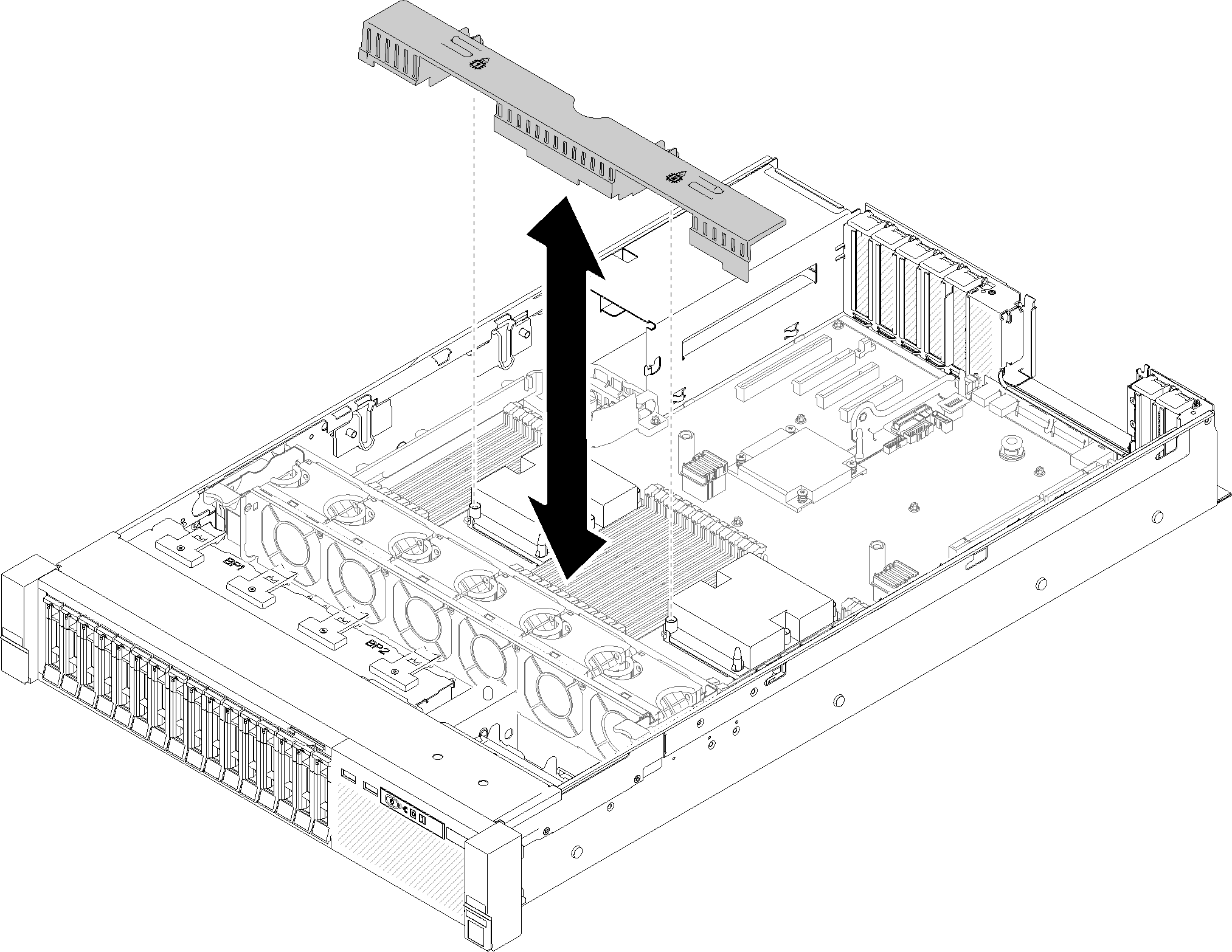
メモリー・モジュールを取り付けるには、次のステップを実行してください。
メモリー・モジュールを取り付けた後、以下のステップを実行します。
システム・ボードのエアー・バッフル (システム・ボードのエアー・バッフルと電源変換コネクターの取り付けを参照) またはプロセッサーとメモリー拡張トレイおよび拡張トレイのエアー・バッフルを再び取り付けます (プロセッサーおよびメモリー拡張トレイの取り付けを参照)。
トップ・カバーを再び取り付けます (トップ・カバーの取り付け)。
取り外した電源コードおよびすべてのケーブルを再接続します。
サーバーをラックに取り付けます。
サーバーおよび周辺機器の電源をオンにします。
DCPMM を取り付けた場合
DCPMM のファームウェアが最新バージョンであることを確認します。そうでない場合は、最新バージョンに更新します (LXCA による管理対象デバイスのファームウェアの更新 を参照してください)。
すべてのメモリー・モジュールを取り付けた後に、DCPMM および DRAM DIMM を構成します (の「Intel Optane DC Persistent Memory (DCPMM) 構成」Persistent Memory Module (PMem) の構成を参照)。
必要に応じてバックアップされているデータを復元します。
デモ・ビデオ